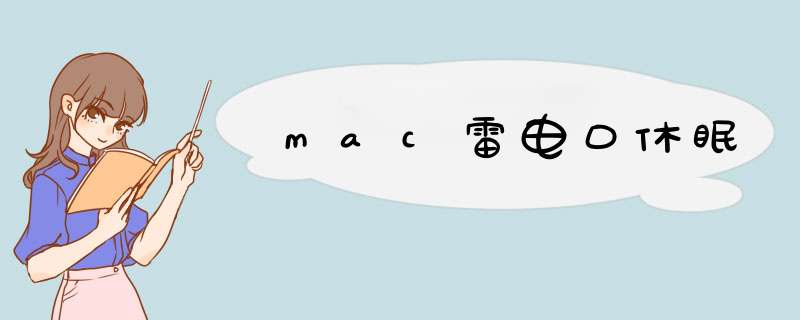
关闭网络是最简单粗暴的解决方法,没有网络连接就不会被网络活动唤醒了。这个方法实测有效,只不过每次合盖之前都要手动关闭 WiFi,打开之后又要手动连接 WiFi,这都是智能时代了,这种手动 *** 作肯定不能忍。
方法二:修改系统休眠模式
既然是系统休眠时候时常被网络活动唤醒,我们也可以尝试修改系统的休眠模式。
Mac休眠掉电怎么办 解决Mac休眠掉电的3种方法
首先进入「系统偏好设置」-「节能」里面,将「如果可能,使硬盘进入休眠」勾选上。
Mac休眠掉电怎么办 解决Mac休眠掉电的3种方法
然后打开「启动台」找到「终端」,输入命令 pmset -g 查看系统的休眠参数。主要看「hibernatemode」这一项,有些朋友的可能是 0、3 或者 25。如果是 0,在这种模式下电脑休眠时掉电会比较严重,其次就是 3 和 25。
Mac休眠掉电怎么办 解决Mac休眠掉电的3种方法
如果大家觉得自己的电脑休眠时掉电里面,可以将「hibernatemode」这一项的参数改为 25。修改命令是 sudo pmset -a hibernatemode 25,改完之后再输入密码即可。
如果修改完之后感觉没什么变化,可以将休眠时的网络状态设为关闭,命令是 sudo pmset -b tcpkeepalive 0,虽然效果显著,不过大家要慎用这个。因为这样设置的话,电脑在平常使用时不合盖休眠也会收取不到消息,也不能休眠下载文件。
方法三:重置SMC
如果以上两种方法都无效,那只能出大招了,重置 SMC。SMC 主要负责管理电池、热能、传感器、背光等功能,如果大家的电脑出现风扇乱转、电池掉电快、指示灯异常、意外休眠或关机之类的情况,都可以通过重置 SMC 来解决。
如果你的电脑是 2018 年之前的旧款,则首先将电脑关机,确认电脑关机了之后,按下内建键盘左侧的 Shift-Control-Option 三颗按键,然后同时按下电源按钮。按住这些按键和电源按钮 10 秒钟。如果是带 bar 的 MacBook Pro,触控 ID 按钮也是电源按钮。10 秒之后松开所有按键,再次按下电源按钮开机即可。
如果你的电脑是2018 年之后的机器,则首先将电脑关机,确认电脑关机了之后,按下内建键盘左侧的 Shift-Control-Option 三颗按键 7 秒钟,等屏幕上显示苹果标志之后,同时按下电源按钮 7 秒钟,然后松开所有按键,等待 3 秒钟,再次按下电源按钮开机即可。
能。打开方法:1、打开终端:(Finder->应用程序->实用工具->终端)。
2、查看当前模式:输入查看命令:pmset-g。
3、设置:输入设置命令:sudopmset-ahibernatemode1,输入root密码回车后就能生效了。
4、验证是否设置成功。
5、执行睡眠就直接将内存数据保存到硬盘然后关机,下次开机从硬盘读取数据到内存,状态保持关机前的状态。
现在很多人在使用MAC电脑,那么也有很多人开始使用Mac电脑时候会有点生疏不知道怎么下手,有些甚至连基本的设置都不是很了解,那么这里为大家带来一些关于Mac电脑的基本设置,Mac小白或者感兴趣的朋友都可以来看看哦
仪表盘
关闭
defaults write com.apple.dashboard mcx-disabled -boolean YES &&killall Dock
开启
defaults write com.apple.dashboard mcx-disabled -boolean NO &&killall Dock
虚拟内存
如果你的内存有4GB以上,大部分情况下都已经够用了,于是就可以禁用虚拟内存,以获得更快的速度:
查看虚拟内存使用情况sysctl vm.swapusage
前提:先禁用SIP
重启***终端
csrutil disabled
禁用虚拟内存
sudo launchctl unload -w /System/Library/LaunchDaemons/com.apple.dynamic_pager.plist
禁用以后,磁盘上还保留着这些交换文件,它们已经没用了,也可以删掉:
sudo rm /private/var/vm/swapfile
记得启用SIP
csrutil enable
如果要重新启用虚拟内存的话,可以执行这条命令:
sudo launchctl load -w /System/Library/LaunchDaemons/com.apple.dynamic_pager.plist
启用SSD的TRIM支持
MAC 开启trim
sudo trimforce enable
减少临时文件的读写
将临时文件目录(/private/tmp)和用户目录(/User)都转移到机械硬盘(如机械硬盘命名为:MacintoshUser)上。然后再用软链接的方式链接。
具体 *** 作:
/private/tmp 目录处理:
sudo ditto /private/tmp /Volumes/MacintoshUser/private/tmp
sudo rm -rf /private/tmp
sudo ln -s /Volumes/MacintoshUser/private/tmp /private/tmp
用户目录下的Shared目录千万不能转移
更改Hibernatemode
Mac 的sleep模式:冬眠或者说系统***深度睡眠后,系统会将整个系统当前状态保存到硬盘上来避免数据丢失,下次唤醒时可以恢复到之前的运行状态。(电脑电力耗尽之后系统也会强制将当前状态写入磁盘)为了避免这样对SSD的写入 *** 作,笔者选择将Hibernatemode 设置为0。(对于hibernatemode深入理解,可以自行搜索相关资料阅读)
Suspend to RAM ——>对应的hibernatemode:0;
Suspend to RAM+Disk ——>对应的hibernatemode:3;
Suspend to Disk ——>对应的hibernatemode:5;
具体 *** 作:
sudo pmset -a hibernatemode 0
sudo rm /var/vm/sleepimage
可以通过以下命令查看当前hibernatemode 状态;
pmset -g | grep hibernatemode
添加信任任何来源
sudo spctl --master-disable
改变Launchpad内图标排列的行数和列数
启动终端
改变行数量
defaults write com.apple.dock springboard-rows -int X
改变列数量
defaults write com.apple.dock springboard-columns -int X
使改变生效
killall Dock
将X换成数字
如果想恢复原样
defaults write com.apple.dock springboard-rows Default
defaults write com.apple.dock springboard-columns Default
killall Dock
提示:千万不要改太小了,一行最少放5个,否则改回来你得拖好多图标到某页上
经他人MaxZing实践,13寸笔记本上,最佳是一页5行,每行9个(rows=5,columns=9)
显示隐藏文件
在 macOS Sierra,我们可以直接使用快捷键⌘⇧.(Command + Shift + .) 来快速(在 Finder 中)显示和隐藏隐藏文件
Finder显示完整路径
defaults write com.apple.finder _FXShowPosixPathInTitle -bool YES
欢迎分享,转载请注明来源:内存溢出

 微信扫一扫
微信扫一扫
 支付宝扫一扫
支付宝扫一扫
评论列表(0条)